Как сделать в «Ворде» шпоры: пошаговая инструкция, программы и рекомендации
Что такое шпаргалка, никому не нужно объяснять. Как бы ни боролись с ними учителя и вузовские преподаватели, всегда есть множество желающих узнать, как сделать в «Ворде» шпоры.
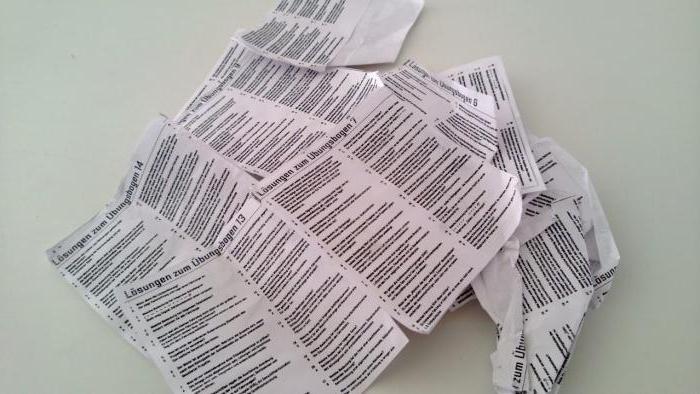
Немного истории
Когда появились первые шпаргалки, доподлинно неизвестно. То же касается и их названия. Некоторые лингвисты считают, что оно произошло от возникшего в 17 веке польского шутливого выражения «szparga», которое переводится как «старая исписанная бумажка». В свою очередь, его происхождение связывают с латинским словом «sparganum», которое переводится как «пеленка».
Какие только шпаргалки ни придумывались школярами на протяжении по крайней мере двух последних столетий. В ход шли самые последние научные достижения. Чего стоят, например, радиошпаргалки, известные по знаменитой гайдаевской комедии про Шурика.
Пяточная шпора
Сегодня к услугам студентов различные гаджеты. Однако бумажные шпаргалки продолжают удерживать пальму первенства по популярности. Правда, рукописные варианты давно ушли в прошлое, поэтому одним из самых актуальных среди учеников старших классов и студентов остается вопрос о том, как сделать в «Ворде» шпоры, чтобы они получились миниатюрными и удобными. Разберем самые популярные способы.

Как в «Ворде» из текста сделать шпоры (вариант 1)
Есть несколько способов изготовить в шпаргалку, используя самый известный офисный редактор последней версии Word 10. Самый легкий из них — распечатать текст с ответами на билеты в виде узких столбцов на бумаге формата А4 и разрезать на полоски.
Для этого можно поступить следующим образом:
- выделить весь текст, используя клавиши Ctrl + A (латинская);
- выставить размер шрифта 6 или 7;
- открыть вкладку «Разметка страницы»;
- в разделе «Абзац» во всех окошках выставить 0;
- нажать на маленькую стрелку в правом нижнем углу рядом с надписью «Параметры страницы»;
- выбрать книжную ориентацию страницы и нажать кнопку «ОК»;
- нажать на иконку «Колонки»;
- в открывшемся окне выбрать самую нижнюю строку «Другие …»;
- выставить число колонок — 5, галочку рядом с надписью «Разделитель» и нажать «ОК»;
- выбрать иконку «Поля»;
- нажать самую нижнюю строку («Настраиваемые…»);
- выставить все поля по 1 см.
Вам осталось просто распечатать получившийся файл на принтере, и ваша шпаргалка будет готова.
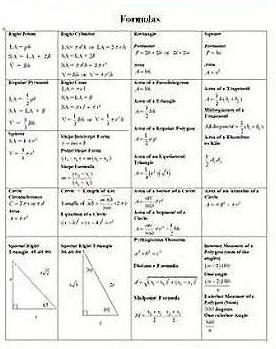
Вариант 2
Так как тем, кого интересует вопрос о том, как сделать в «Ворде» шпоры, требуется разместить на стандартном листе бумаги как можно больше текста, то можно распечатать его и на обороте. Если все поля выставлены симметрично, как написано выше, то, разрезав колонки по линиям-разделителям, вы получите аккуратные полоски с ответами на экзаменационные вопросы.
Чтобы на обороте был билет следующего номера, можно поступить так:
- сделать все, как написано в предыдущей инструкции, но выставить число колонок равным 4 или 6;
- выбрать альбомную ориентацию листа;
- на первой странице разместить текст так, чтобы в каждой колонке был ответ (полностью) на билеты с нечетными номерами (1, 3 или 1, 3, 5);
- на 2 странице разместить по колонкам ответы на билеты 2, 4 или 2, 4, 6.
Распечатать на одной стороне листа первую страницу, а на обратной — вторую.
Если билетов много, то, «отправляя» документ принтеру, можно вместо «Односторонняя печать» выставить «Печатать вручную на обеих сторонах» и нажать на вкладку «Напечатать все страницы». После того как из принтера появятся все билеты с четными номерами, их нужно вставить в принтер снова и отпечатать оставшиеся листы. Положение, в котором их нужно класть в лоток (текстом вниз или вверх), зависит от типа печатающего устройства.

Как сделать шпоры в «Ворде 2007»
Если у вас вместо Word 10 установлена предыдущая версия, то шпаргалку в виде колонок можно изготовить, выполняя ту же последовательность действий, которая вам уже известна.
Отличие будет по вопросу двусторонней печати. В окне настроек в разделе «Страницы» следует отметить «Все», а в «Включить» выбрать «Нечетные страницы». Нажать «Ок». Затем напечатанные страницы следует вновь вставить в лоток для бумаги и выставить «Четные страницы». Вновь нажать «Ок».
Шпаргалка в виде книжки
Теперь, когда вы знаете, как сделать маленькие шпоры в «Ворде» в виде бумажных полосок, можно попробовать распечатать их книжкой. При этом у вас получится сразу два экземпляра, один из которых можете подарить друзьям. Для этого:
- выделите весь текст (Ctrl + A);
- выберите размер шрифта 7;
- в разделе «Абзац» во всех окошках выставить 0;
- выбрать вкладку «Файл»;
- зайти в раздел «Печать»;
- открыть «Параметры страницы»;
- выбрать одинаковые поля (например, все 1 см);
- в разделе «Страницы» выбрать «Брошюра»;
- на каждой странице вставить таблицу 2 х 2;
- во все ячейки на одной странице вставить один и тот же текст;
- распечатать текст на принтере, выставив ручной режим (см. выше);
- расположить листы брошюрой;
- «сшить» степлером (в 4 скрепки);
- разрезать брошюру вдоль на две тетрадки;
- отрезать крайние ячейки.
Теперь вы поняли, как сделать в «Ворде» шпоры, получив одновременно 2 книжки и 2 экземпляра на разрозненных листках. При необходимости их также можно соединить. Например, это можно сделать, склеив по две страницы скотчем, а затем собрав книжку и сшив ее степлером. В итоге у вас будет 4 экземпляра шпаргалок, за которые вам будут очень благодарны одногруппники или одноклассники.

Алфавитный вариант
Для шпаргалки очень важно, чтобы можно было быстро найти нужную информацию. Если вы не знаете, как в «Ворде» сделать по алфавиту шпоры, то воспользуйтесь той же инструкцией, что и в варианте 1. При этом следует оформить каждый вопрос в виде одного абзаца.
Завершив эту операцию, следует выделить весь текст и зайти в раздел «Абзац» вкладки «Главная». Затем нужно нажать на иконку сортировки, на которой изображены буквы А и Я и стрелка, указывающая вниз. После этого ваши ответы на вопросы разместятся в алфавитном порядке, как это бывает в словарях.
О вреде шпаргалок, отпечатанных на компьютере
Немногие знают, что шпоры, написанные от руки, все же способствовали тому, что ученик или студент приходил на экзамен более-менее подготовленным. Виной этого парадокса была механическая память. В частности, доказано, что записанное от руки лучше запоминается.
Получается, что создавая шпаргалки электронным способом, современные школьники и студенты даже не читают информацию, знание которой требуется для сдачи экзамена. Ведь, как правило, при изготовлении шпор они в подавляющем большинстве случаев просто копируют текст из оцифрованных учебников, справочников, «Википедии» и пр.
В лучшем случае они делают ее конспект, чтобы получить максимально сжатый вариант, а в худшем — выпрашивают «вордовские» или другие текстовые файлы с готовыми ответами у старшекурсников.
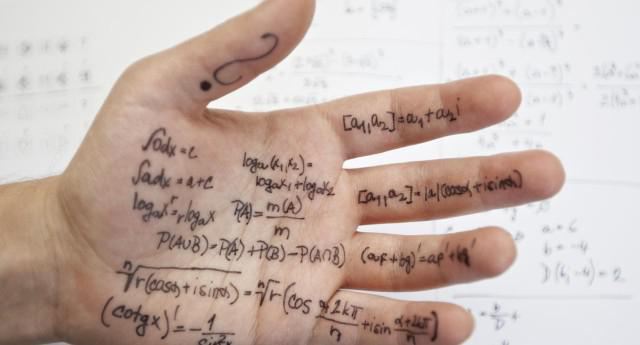
Теперь вы знаете, как в «Ворде» сделать шпоры столбиком или в виде книжки. Эти знания помогут вам также распечатать для себя справочную информацию, которая понадобится в вашей дальнейшей работе.
Источник: www.syl.ru
ShporaPrinter для Windows

ShporaPrinter — незаменимая программа для школьников и студентов, которая позволяет быстро создать необходимое количество шпаргалок по любому предмету, при наличии конспекта лекций (учебника), цифрового фотоаппарата и принтера. Пользоваться приложением элементарно просто: достаточно сфотографировать конспект лекций, скинуть фотографии в отдельную папку на компьютер. Затем в программе нажать кнопку «Добавить файлы», после чего встроенная функция улучшения автоматически удалит лишний фон и оставит только текст. Пользователю лишь останется подкорректировать поля полученных изображений, яркость, контраст, задать количество шпаргалок на листе формата А4 и нажать кнопку «Печать».
ТОП-сегодня раздела «Печать»
![]()
Doc Reader 2.0 Doc Reader — простая в использовании программа, которая позволяет открывать, просматривать и.
SSC Service Utility 4.30 SSC Service Utility — Программа предназначена для всех владельцев струйных принтеров производства.
![]()
Печать книгой 3.4 Печать книгой — надстройка для Word 97-2010 позволяющая печатать любые документы в форме.

DocX Reader 2.0 DocX Reader — бесплатная программа для просмотра и печати DOCX документов Microsoft Office Word. Позволяет.

Visio Viewer 2.0 Visio Viewer — бесплатная и удобная в эксплуатация программа, которая позволяет открывать.

DocX Viewer 2.0 DocX Viewer — бесплатная программа для просмотра DOCX документов. Позволяет открывать.
Отзывы о программе ShporaPrinter
Пользователь про ShporaPrinter 3.3.0.0 [17-01-2019] Данная программа содержит трояна, который ворует данные ваших банковских карт. Пользуйтесь на свой страх и риск
3 | 11 | Ответить
Михаил про ShporaPrinter 3.3.0.0 [06-02-2011] С такой прогой отлично можно учиться!
2 | 4 | Ответить
Алексей про ShporaPrinter 3.0 [25-08-2010] Огромное спасибо. Великолепная программа.
4 | 2 | Ответить
Источник: www.softportal.com
Шпаргалки
Шпаргалка — (жарг. шпора) — носитель информации с подсказками для использования на экзаменах, контрольных работах, тестах и т.д. с целью подсмотреть или списать то, что испытуемый должен был выучить.
Нужно помнить, что использование шпаргалок официально запрещено и наказывается неудовлетворительной оценкой и удалением с экзамена. Но, сам процесс создания шпаргалок всё же способствует усвоению изучаемого материала (если они создаются для себя).
На данной странице можно скачать программу для быстрого создания шпаргалок из ранее созданных заготовок (картинок).
ShporaPrinter 3.3.0.0
0.9 МБ (портативная версия)
Windows 2000/XP/Vista/7 32-bit
ClickBook ($49.95)
Программа для создания шпаргалок из отсканированных или сфотографированных учебных материалов.

Вот и начался новый учебный год, а это значит, что школьникам и студентам снова предстоит учиться, учиться и еще раз учиться. Длинные уроки, домашние задания и, конечно же, всевозможные контрольные работы, тесты и, в итоге, экзамены…
Кто-то честно учит весь материал, но чаще всего все запомнить просто невозможно и «хитрый» ученик уже давно смекнул, что можно облегчить себе жизнь, используя шпаргалки! Существуют сотни хитроумных способов изготовления «бомб», но особенной популярностью до сих пор пользуются небольшие листики бумаги исписанные со всех сторон правилами, формулами и другими «магическими заклинаниями» :).
Однако, чтобы получить хотя бы один такой листик, нужно посидеть над конспектом и учебниками, выбирая и выписывая самый необходимый материал… А если присовокупить к этому еще и то, что студенты часто готовятся к экзамену в последний день (или даже ночь)… Есть вероятность, что все вопросы Вы просто не успеете рассмотреть физически.
Но, если у Вас есть все нужные конспекты и учебники, можно намного ускорить процесс подготовки шпаргалок! Для этого потребуется не так уж и много: компьютер, сканер (или цифровой фотоаппарат), принтер и программа ShporaPrinter!
Задача этой программы — быстро организовать нужное количество отсканированных (сфотографированных) изображений на одном или нескольких стандартных листах А4, а затем распечатать готовые шпаргалки.
В своем роде программа практически не имеет аналогов, хотя ее можно сравнить с одной многофункциональной английской разработкой — ClickBook.
Сравнение генератора шпаргалок ShporaPrinter с платным аналогом ClickBook
| Особенности | ShporaPrinter | ClickBook |
| Стоимость | бесплатно | $49.95 |
| Распечатываемая продукция | шпаргалки | шпаргалки, буклеты, визитки, обложки на CD |
| Интеграция с MSOffice | — | + |
| Настройка размещения рисунка | + | + |
| Настройка параметров изображений | + | + |
| Возможность «прямой» печати | + | + |
| Поддерживаемые типы изображений | только JPG | все типы |
Для подготовки простых «шпор» нам будет вполне достаточно функционала ShporaPrinter, и вряд ли кому придет в голову использовать такую «громадину», как ClickBook.
Приятная новость — ShporaPrinter не требует установки. Нам достаточно скачать архив с программой и можем начинать работу, даже не распаковывая его!
Интерфейс и работа с ShporaPrinter

Перед нами окно программы. Немного неудобно то, что она работает в полноэкранном режиме (по крайней мере, на мониторе с разрешением 1024х768 пикселей она занимает весь экран). После загрузки мы увидим вкладку «О программе» (слева), в которой описано, для чего нужна ShporaPrinter, и как с ней работать (вкладка «Инструкция» справа).
Между двумя информационными вкладками находится блок рекламы, состоящий из семи небольших полей под баннеры размерами 180х100 пикселей. Здесь может быть Ваша реклама :).
Для того, чтобы начать работать, мы должны вначале подготовить сканы или фотографии своих конспектов и учебников. Если Вы пользуетесь цифровым фотоаппаратом, то просто скиньте все сделанные фотографии на компьютер, а если сканером, то проверьте, чтобы сканирование проходило в файл JPG, так как ShporaPrinter «понимает» только его.
Готово? Тогда переходим во вкладку «Список файлов» и добавляем изображения в список, нажимая кнопку «Добавить фотографии в шпаргалку» (круглая зеленая кнопка с плюсиком).

Размещение шпаргалок
Готовый список изображений можно разместить в произвольном порядке, либо применить автоматическую сортировку по имени файла (зеленая стрелка вниз). Также на этом этапе мы можем сохранить нашу «шпаргалку» в отдельный файл, чтобы иметь возможность работать со списком в дальнейшем, не создавая его заново (кнопка «Сохранить» с изображением дискеты).
Второй этап — размещение шпаргалок на листе бумаги. По сути это последний этап перед непосредственной распечаткой. Переходим на вкладку «Шпаргалки» и первым делом регулируем количество изображений на одном листе бумаги и их расположение:

Для этого используем окошки «Строки» и «Столбцы». Можно также задать выравнивание по все тем же строкам или столбцам, при котором размер всех изображений будет подгоняться под размер наибольшей фотографии по горизонтали (по столбцам) или по вертикали (по строкам).
Программа подгоняет все изображения под стандарт, однако при этом иногда можно наблюдать потерю информации, которую ShporaPrinter обрезает. Если на одном из фото Вы видите такую картину, то придется с ним немного поработать. Для этого, выделите изображение и в правой части окна откройте вкладку «Свойства снимка»:

При помощи красных рамок отрегулируйте видимую область изображения. Также здесь доступны настройки типа фото (цветное или черно-белое), поворота, яркости и контрастности выбранного снимка.
Если мы имеем дело со сканами, которые зачастую обладают практически одинаковыми параметрами, мы можем применить для них пакетную обработку. Для этого отрегулируйте все характеристики для одной выбранной картинки, а затем нажмите кнопку «Применить ко многим»:

После нажатия кнопки появится небольшое диалоговое окошко, где потребуется указать, какие параметры мы хотим изменить, и для каких фотографий. Жмем применить и дожидаемся завершения обработки. Обратите внимание, что при использовании пакетной обработки иногда происходят ошибки, поэтому используйте этот режим осторожно, предварительно сохранив список шпаргалки.
Печать результата
И вот, собственно, и все. Яркость изображений отрегулирована, все расположено должным образом, осталось лишь распечатать наши шпаргалки. Для этого нажмем кнопку «Печать».

В появившемся окошке укажем параметры печати, нажмем «Ok» и дождемся, пока все наши шпаргалки будут распечатаны. Разрежем полученные листы на маленькие «бомбочки», распихаем их по карманам и вперед на экзамен :).
Выводы
Несмотря на то, что шпаргалки можно получить столь простым способом, я бы все же советовал, если есть время, готовить их «старым дедовским методом», то есть писать самим. Во-первых, в таких шпаргалках Вы сумете быстрее сориентироваться, а во-вторых, пока будете писать «шпоры», и сами запомните кое-чего, а это, несомненно, пригодится при сдаче любого экзамена, так как шпаргалку могут и отобрать, в конце концов (тьфу-тьфу-тьфу (стучит по дереву) :))…
Желаю удачных сдач экзаменов и только отличных оценок!
P.S. Разрешается свободно копировать и цитировать данную статью при условии указания открытой активной ссылки на источник и сохранения авторства Руслана Тертышного.
Источник: www.bestfree.ru
Как сделать шпоры в Ворде, маленькие шпаргалки в Word 2007, 2010, 2013 и 2016

Шпаргалки и шпоры – неизбежный атрибут подготовки к контрольным работам и экзаменам. Раньше их писали от руки, но сейчас для этого можно воспользоваться текстовым редактором Word и сэкономить массу времени.
Сейчас мы расскажем о том, как сделать шпоры или маленькие шпаргалки при помощи Word. В статье будет использоваться Word 2010, но в Word 2007, 2013 и 2016 все точно также.
- Подготовка текста шпаргалки
- Настройка листа перед распечаткой шпор
Подготовка текста шпаргалки
При создании шпор, шпаргалок и других материалов для списывания очень важно, чтобы они занимали как можно меньше места. Тогда они не будут бросаться в глаза, а также их будет проще спрятать и достать в нужный момент. Поэтому важнейшим этапом является уменьшение размера шрифта.
Для того чтобы уменьшить шрифт в вашей шпоре выделите весь текст с помощью комбинации клавиш CTRL-A и перейдите на вкладку «Главная». Здесь в левом верхнем углу есть выпадающее меню, в котором можно выбрать размер шрифта. В данном меню минимальным шрифтом является «8», но вручную можно указать любое значение. Например, для шпаргалки можно сделать «6» или даже меньше.

Также рядом есть выпадающее меню для выбора самого шрифта. Для шпаргалки лучше всего выбирать шрифт «Arial», он очень простой и упрощает чтение мелких букв.

Для того чтобы сделать шпаргалку еще компактней можно уменьшить расстояние между строками. Для этого нажмите на кнопку «Интервал», которая находится на вкладке «Главная» и в открывшемся меню выберите «Другие варианты межстрочных интервалов».
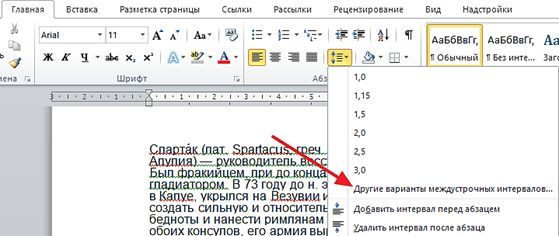
После этого откроется окно «Абзац», в котором можно будет задать межстрочный интервал для вашей шпоры. Например, вы можете указать значение «0.8» или даже «0,7». Дальше уменьшать интервал нет смысла, так как текст шпаргалки становится не читаемым.

Еще один способ сделать шпоры более компактными это расстановка переносов. По умолчанию, в Word переносы не используются из-за чего в некоторые строки помещается меньше текста. Чтобы это исправить перейдите на вкладку «Разметка страницы», нажмите на кнопку «Расстановка переносов» и выберите «Авто».
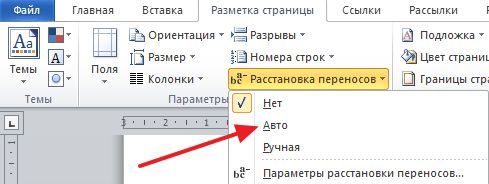
Если в вашей шпаргалке есть много повторяющихся слов, то вы можете их сократить при помощи инструмента «Поиск и замена». Это сделает вашу шпаргалку еще немного компактней. Для того чтобы воспользоваться этой возможностью нажмите комбинацию клавиш CTRL-H и в открывшемся окне введите слово, которое необходимо сократить, и его сокращенный вариант. После чего нажмите на кнопку «Заменить все». Например, слово «государство» можно сократить до «гос-во», слово «конституция» до «конст.» и так далее.

Но, при использовании такой замены важно не перестараться, иначе это может ухудшить читаемость шпаргалки. Кроме этого необходимо помнить, что замена срабатывает не только на целые слова, но и на их части. Чтобы решить эту проблему нажмите на кнопку «Больше» и включите опцию «Только слово целиком».
Настройка листа перед распечаткой шпор
Перед тем, как распечатывать шпору необходимо ее правильно подготовить. В частности, необходимо уменьшить отступы от краев листа. Это позволит сэкономить еще немного места. Для этого перейдите на вкладку «Разметка страницы», нажмите на кнопку «Поля» и выберите «Настраиваемые поля».

После чего в открывшемся окне задайте размер полей сверху, снизу и по бокам листа. Например, можно задать для всех полей листа 1 сантиметр. Этого будет достаточно для того чтобы принтер бес проблем распечатал вашу шпору.

После этого необходимо настроить формат шпаргалки. Чаще всего шпоры распечатывают в виде нескольких колонок, а потом складывают лист гармошкой. Чтобы сделать шпаргалки именно в таком формате перейдите на вкладку «Разметка страницы», нажмите на кнопку «Колонки» и выберите вариант «Другие колонки».
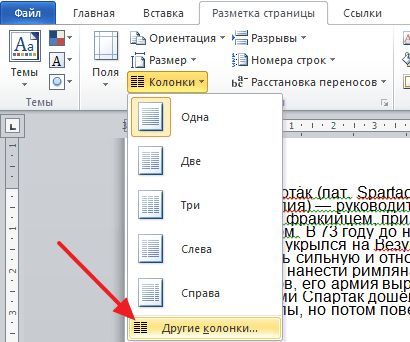
В результате откроется окно, в котором можно настроить все параметры, которые касаются разделения текста на колонки. Для начала задайте количество колонок. Например, можно сделать шпаргалку на 3 или 4 колонки, если делить страницу на большее число колонок, то текст будет сложно читать.

После того как вы выбрали количество колонок для вашей шпоры, будет неплохо уменьшить промежуток между этими колонками. Например, можно задать значение «0.5». Это позволит еще немного сэкономить места на листе.

На этом все, шпора готова. Если есть возможность, желательно перед распечаткой всего документа распечатать пробную страницу. Это позволит заранее обнаружить и исправить возможные проблемы с размером шрифтов или отступами.
Как сделать шпаргалки в Word?
Пошаговое создание шпаргалки в Word
Источник: komza.ru
«Марья Ивановна, я время посмотрел!» Полезные мобильные шпаргалки

К началу учебного года старшеклассникам можно не только купить книги и тетради, но и закачать обучающие мобильные приложения. Готовиться к ГИА и ЕГЭ можно в сервисах, задания к которым составляли официальные разработчики государственных экзаменов. Английский можно учить по музыкальным хитам, физику – ставя эксперименты в смартфоне, а химию — создавая машину времени. M24.ru подобрал на Google Play самые полезные приложения по основным школьным предметам.
Ядерные испытания в смартфоне

Те, у кого проблемы с физикой, могут найти на Google Play много полезных сервисов: справочники, сборники упражнений, мобильные шпаргалки. Приложение «Формулы по Физике» – один из самых полных сборников формул по всем разделам школьного курса физики, которые нужны для ЕГЭ и ГИА. В сервисе несколько разделов: механика, электродинамика, колебания и волны, оптика, элементы теории относительности и другие.
Особенно увлеченным понравится игра «Физика головоломка 2d». В приложении 56 задач, которые заставят вспомнить законы физики. Игра была разработана вместе с педагогами. Она поделена на 56 уровней, проходя которые, игроки получают звезды. В головоломке представлена достоверная симуляция физических опытов, которые сопровождаются звуковыми эффектами.
А тем, кто физику не любит, пригодятся «Шпаргалки по физике! RUS». Здесь есть формулы по всем разделам школьной программы. Другой сервис — «Физика 7, 8, 9, 10, 11 Класс» будет полезным для подготовки к ЕГЭ, ГИА. В этом сервисе материал разбит по классам.
Нахимичить машину времени и вовремя скрыться
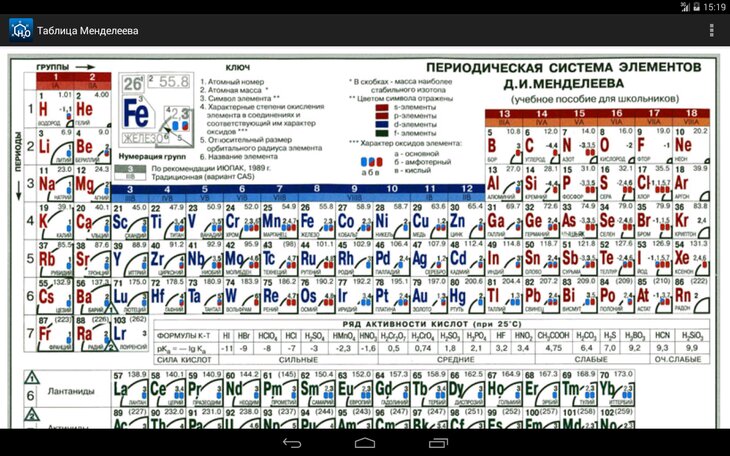
Сервис «Химия X10» может решить за учеников химические задачи любой сложности и объяснит свое решение. В программе есть 200 шпаргалок по всем темам школьного курса и все химические формулы. Другие разделы сервиса – «Калькулятор молярных масс», «Конвертер величин» (чтобы отомстить учителю, разработчики предлагают полученную перевести полученную массу в пуды).
Тут же есть таблица Менделеева с описанием всех элементов. Приятное свойство приложения – то, что его можно быстро скрыть от учителей. «Просто проведи пальцем слева-направо по экрану и смело, показывая экран своего телефона, говори: «Марья Ивановна, я время посмотрел!» — советуют разработчики — На экране действительно сразу появятся часы с секундами. Когда все уляжется, их можно будет убрать, так же проведя пальцем».
Особенно увлеченных предметом заинтересует игра «Химия: машина времени» в жанре match-3. Игрокам нужно успеть собрать недостающие части из необходимых реагентов для создания машины времени. Узнать все об элементах, соединениях и химических реакциях можно в сервисе «Chemik крутой инструмент химии». «Химик» содержит множество опций для более чем 1500 химических соединений.
Приложения для языка Байрона и Шекспира

Приложений по английскому больше всего. Одно из самых популярных — LinguaLeo — подойдет как троечникам, так и отличникам. В программе есть несколько вариантов изучения языка: игры, обучающее видео, аудирование, интерактивные курсы грамматики и даже возможность общаться онлайн с другими учениками. Все данные можно синхронизировать между устройствами. В бесплатной версии функционал приложения ограничен.
Другой интересный сервис — «Полиглот. Английский язык Lite» — тренажер для обучения английскому языку по мотивам телепередачи «Полиглот. Выучи английский за 16 часов», которая шла на телеканале «Культура». В этом приложении можно тренировать формы глагола. В таблице 3 формы высказывания (утвердительная, отрицательная или вопросительная) и 3 времени (прошедшее, настоящее и будущее).
Пользователям нужно будет переводить простейшие предложения с русского на английский. В случае ошибки программа сразу подсказывает правильный ответ.
Еще одно интересное приложение — «Английский по песням». В нем нужно добавлять песни из библиотеки, следить за текстом и вводить перевод. А новые слова и выражения можно переносить в словарь для запоминания. В сервисе также есть режим караоке.
Для перевода подойдет PONS Compact English-Russian – аналог Google Translator. Приложение переводит отдельные слова с учетом контекста, фразеологические обороты и фрагменты цельного текста. Школьный курс грамматики доступно объясняется в English Grammar Book. Приложение представляет собой самоучитель с тестами, за которые пользователи получают баллы.
Посмотреть короны царей и спеть гимн 1816 года

Приложение «История Даты + Словарь» содержит основные даты и факты из истории России, словарь важных исторических терминов, даты правления царей, генсеков и президентов и т.д. В сервисе есть функция поиска, которая поможет сразу найти интересующее событие или дату, которые рассортированы по векам.
Сдать ЕГЭ поможет сервис «ЕГЭ – История» — лайт и полная версия, содержащее более 1700 дат, около 900 терминов и около 150 таблиц.
Вспомнить всех правителей России можно в сервисе «Цари и императоры России». Там можно повторить всех монархов, их короны и даже спеть гимны Российской империи 1816 и 1833 годов.
Другие приложения: «Краткая история России», которая содержит информацию обо всех исторических событиях с 1 по 20 век, «История России. Шпаргалка», «Историк» — интерактивный справочник по истории России.
70 сочинений и 300 аргументов

Одно из самых популярных приложений для подготовки к Единому госэкзамену по русскому — ЕГЭ – «Русский язык Лайт». Полную версию можно скачать за 129 рублей. В легкой версии есть теория по каждому заданию частей А и B. Там прописаны критерии оценки заданий и способы подсчета баллов. В полной версии гораздо больше опций: 300 аргументов, которые помогут написать любое сочинение, 70 сочинений, словарь паронимов, орфоэпический словарь, теория к части С.
Другое полезное приложение для повышения грамотности — «Русский язык. Тесты упражнения» можно скачать за 66 рублей. Выполняя каждое задание, учащиеся проходят какую-то тему по русскому языку. Тут же можно написать диктант по любой теме. Программа запоминает ошибки и «подсовывает» эти слова по много раз.
Орфографические правила в приложении представлены в таблицах, также в сервисе есть сводки правил.
В сервисе «ЕГЭ:Русский язык 2014» есть теоретические сведения, 24 теста из ЕГЭ, 200 аргументов, словарь ударений, виджет «Орфоэпический минимум» и т.д. Среди бесплатных языковых приложений школьникам пригодятся Справочник по русскому языку и Справочник Розенталя.
Калькуляторы, справочники, шпаргалки

На занятиях по алгебре школьникам поможет «Калькулятор ЛовиОтвет». Приложение решает уравнения, вычисляет дискриминант, упрощает алгебраические выражения и подробно показывает ход решения — так как это требуется при решении на тетрадном листе.
Полное решение показывает и другой сервис — «Помощник по Математике» – одно из наиболее полных и простых приложение в Google Play. Приложение выполняет операции с матрицами, решает линейные уравнения, строит графики функций, решает матрицы и много другое. Также в приложении есть теоретический справочник.
На уроках геометрии не лишним будет сервис «Формула», который решает арифметические и геометрические прогрессии, вычисляет площади, объем и периметр геометрических фигур. На дисплее отображается формула, по которой проводятся вычисления.
Другая полезная программа — «Шпаргалки по тригонометрии!» В сервисе есть определения синусов, косинусов и т.п., таблица углов, основные тождества, формулы сложения углов, формулы кратных углов и многое другое.

К ЕГЭ по всем предметам можно готовиться и с помощью сервиса «Яндекс.ЕГЭ». Там же есть тесты для ГИА по математике, русскому и английскому языку, физике, химии, биологии и географии. В режиме тренировки можно решать только определенные типы вопросов.
- Школы накажут за удаление выпускников с ЕГЭ
- Банк заданий для ЕГЭ полностью откроют для школьников
Для подготовки к ГИА и ЕГЭ по всем предметам есть приложения, задания к которым придумывали специалисты ФИПИ (Федерального института педагогических измерений). Приложения называются «ГИА 2014 Русский язык», «ГИА 2014 Биология», «ЕГЭ 2014 География» и т.п. Сервис «ГИА 2014 Русский язык» рекомендован ИСМО Российской Академии Образования. Эти приложения работают в двух режимах: экзамен и тестирование. В последнем можно исправлять ответы и сверять свои решения с правильными ответами.
Справочные материалы по всем предметам есть в приложении «Справочники и конспекты». Бесплатно можно скачать модуль Физика, остальные можно активировать за 1$.
Источник: www.m24.ru